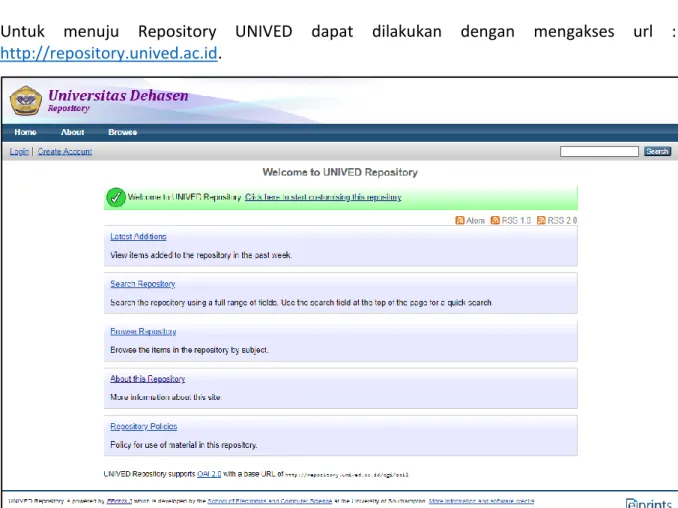Disusun Oleh: Hari Aspriyono, M.Kom
UPT. Pusat Komputer Universitas Dehasen Bengkulu
PANDUAN PENGGUNAAN
REPOSITORY
Kata Pengantar
Assalamu’alaikum Wr. Wb.Bersyukur Kepada Allah SWT dengan mengucapkan Alhamdulillahirobbil ‘aalamiin. Bershalawat kapada Nabi Muhammad SAW, dengan mengucapkan Allahumma shollii wa
sallim 'alaa nabiyyinaa Muhammad.
Buku ini dapat menjadi pedoman para pustakawan dan karyawan di UPT. Perpustakaan UNIVED Bengkulu bagaimana cara mengelola repository institusi yang ada di perpustakaan. Di dalam buku ini dijelaskan beberapa tahap kegiatan yang harus dijalankan dalam mengelola koleksi repository institusi sehingga apa yang dilakukan dapat sistematis dan hasilnya dapat lebih maksimal.
Penyusun adalah manusia biasa, tentu kekurangan tidak dapat dihindari dengan berbagai alasan atas dasar disengaja ataupun tidak disengaja.
Akhirnya penyusun sangat mengharapkan kritik dan saran yang membangun sehingga apa yang telah kita mulai bersama dalam mengembangkan website ini menjadi sesuatu yang dapat membawa manfaat baik. Aamiin.
Wassalamu’alaikum Wr. Wb.
Pulau Beringin, 02 September 2018 Penyusun,
Daftar Isi
Kata Pengantar ... i
Daftar Isi ... ii
Mengakses Repository... 1
Mengelola Koleksi Digital pada Repository ... 2
1. Login Ke Aplikasi Repository ... 2
2. WorkFlow ... 2
3. Input Koleksi Baru ... 3
Pengindekan /Indexing ... 9
Mengakses Repository
Untuk menuju Repository UNIVED dapat dilakukan dengan mengakses url :
http://repository.unived.ac.id.
Gambar 1Repository UNIVED
Repository UNIVED merupakan media penyimpanan naskah, dokumen karya ilmiah, skripsi,
penelitian, tesis, gambar dan sebagainya, yang dibuat oleh segenap civitas akademika UNIVED agar dapat digunakan bersama bagi seluruh pengguna yang berkepentingan atau peduli dengan peningkatan pendidikan di Indonesia.
Untuk dapat menggunakan Repository, berikut ini adalah urutan langkah-langkahnya (uraian tentang langkah-langkah penggunaan Repository tersebut hanya dapat dilakukan oleh UPT Perpustakaan UNIVED.
Mengelola Koleksi Digital pada
Repository
1. Login Ke Aplikasi Repository
Untuk mengelola Koleksi Digital pada repository, pengguna harus login menggunakan akun yang telah disiapkan sebelumnya.
Untuk login ke aplikasi, silahkan klik Tombol Login pada halaman awal repository.
2. WorkFlow
Secara prinsip pengelolaan dokumen digital di Repository (Eprints) tidak jauh berbeda dengan aplikasi sejenis lainnya seperti GDL, Dspace dan lainnya.
Salah satu tahapan penting adalah menentukan format file yang akan dimasukkan ke dalam repository Eprints. Eprints bisa menerima hampir semua jenis file text, image, atau multimedia (sound, video) dsb.
Untuk memulai pendataan koleksi digital pada Eprints, kita perlu mengetahui terlebih dahulu Workflow dalam pengisian form worksheet Eprints.
3. Input Koleksi Baru
Untuk memulai menginpup Koleksi Baru, ikuti langkah-langkah berikut ini:
1. Setelah Login, Anda akan masuk ke layar Manage Deposits. Klik tombol "New Item" untuk memulai menambahkan item (koleksi) baru ke dalam repository.
2. Setelah itu maka kita perlu melakukan Workflow yang pertama, yaitu Memilih Tipe/Jenis Dokumen, misal kita pilih : Thesis, kemudian klik Next
3. Pilih file yang akan di upload dengan mengikuti petunjuk gambar di bawah ini:
Catatan:
File yang telah diupload dapat diedit atau dihapus melalui tool pada tampilan file seperti gambar di bawah ini:
Catatan:
Berikut adalah isian form dan keterangan setiap form yang perlu kita tentukan pada saat melakukan pekerjaan di Workflow ketiga.
a. Title: Isi dengan judul dokumen (TA, skripsi, tesis, artikel, dll) b. Abstract: Isi atau kopikan abstrak dokumen
c. Thesis Type: karena pada langkah pertama memilih tipe dokumen “thesis”, pada tahap ini diminta memilih tipe tesis (Default: Masters, PhD, EngD, Skripsi)
d. Creators: Masukkan nama pengarang (pembimbing, penguji?) dan email (jika ada), jika pengarang banyak, klik tombol “More input rows”.
e. Corporate Creators: (jika perlu) Isi nama perusahaan jika terlibat dalam pembuatan dokumen
f. Divisions: Isi dengan fakultas tempat pengarang belajar/kerja
g. Status: Pilih status dokumen (apakah Published, In Press, Submitted, Unpublished)
h. Date: Isi tanggal penerbitan (untuk skripsi misalnya tanggal ujian) i. Date Type: pilih (Publication, Submission, Completion
j. Official URL: Masukkan alamat URL dokumen jika diambil dari web (misal artikel jurnal online)
k. Institution: Masukkan nama lembaga dokumen berasal (Nama Perguruan Tinggi)
l. Departement: Masukkan nama fakultas (prodi, jurusan) m. Number of Pages: Isi jumlah halaman dokumen
n. Related URLs: Alamat web yang terkait dengan item koleksi
o. Funder: Isi lembaga yang mensponsori pembuatan dokumen (Misal: Kementerian Agama)
p. Projects: Masukkan nama proyek yang menghasilkan dokumen tsb.
q. Contact Email Address: Masukkan alamat email kontak, terutama bagi dokumen yang tidak tersedia secara full-texts untuk publik, permintaan dokumen bisa melalui alamat email ini
r. References: Masukkan daftar pustaka
s. Uncontrolled Keywords: Masukkan kata kunci yang diambil dari dokumen (bukan dari tesaurus atau daftar tajuk subjek)
t. Additional Information: masukkan informasi tambahan jika dianggap perlu u. Comments and Suggestions: Isi komentar atau saran dari editor
(pengupload), isian ini tidak ditampilkan di web. v. Terakhir klik tombol “Next”.
5. Pilih Subject, kemudian klik Next
6. Klik Deposit File Now (Ini adalah tahapan terakhir memasukkan item ke dalam koleksi digital Eprints.)
7. Jika semua berjalan dengan benar, akan tampil pesan sukses seperti berikut:
Catatan :
Perhatikan pesan yang berwarna orange “Your item will not appear on the public
website until it has been checked by an editor”. Arsip digital belum dapat tampil di
halaman publik repository sebelum di cek dan disetujio oleh editor.
8. Selanjutnya Editor dapat mengklik Menu Review, dan mengklik Move To Repository.
Catatan:
yang telah dideposit masuk dalam repository dan bisa tampil di website. Seorang editor dapat melakukan move to repository, remove item, atau return item. Setelah memeriksa semua isian data dan tidak ada yang perlu direvisi maka editor dapat klik pada tombol “Move to Repository”. Apabila berhasil maka akan muncul pesan
Status of item changed to “Live Archive” . Item yang dideposit bisa langsung muncul
di website Repository, artinya bisa dilihat oleh pemustaka.
Apabila editor memandang bahwa item yang disubmit (dideposit) oleh pengguna tidak layak untuk dimasukkan dalam repository, maka editor bisa menghapus item dengan klik pada tombol Remove item.
Apabila editor memandang masih ada data bibliografi yang harus diperbaiki oleh penginput data (depositor/yang mendeposit item), maka editor bisa klik pada Return
item (mengembalikan item kepada penginput data) atau bisa dilakukan pengeditan
oleh editor secara langsung.
Karena sesuatu hal (masukan pengguna), editor juga bisa menarik item yang sudah dipublish di web dan memasukkannya ke dalam review untuk ditinjau ulang (perbaikan), dengan klik tombol Move to Review. Setelah dilakukan perbaikan, item bisa dikembalikan ke dalam repository dengan klik tombol Move to Repository. Apabila berhasil maka akan muncul pesan Status of item changed to “Live Archive”.
Pengindekan /Indexing
Berbeda dengan aplikasi Otomasi Perpustakaan, aplikasi Repository Eprints tidak serta merta memunculkan record baik metadata maupun file digitalnya pada halaman pencarian (OPAC). Semua file dan metadata yang telah diinput baik oleh user/reviewer perlu dilakukan indexing terlebih dahulu agar dapat muncul di halaman pencarian Eprints.
Perlu diperhatikan proses indexing akan memakan waktu yang cukup lama tergantung jumlah record dan file yang akan diindeks. Semakin besar jumlah record dan file, semakin lama pula proses indexing, sehingga disarankan untuk melakukan indexing secara berkala.
Berikut adalah tatacara indexing:
1. Login terlebih dahulu pada Repository sebagai administrator (masukkan username dan password)
2. Klik menu Admin yang ada di atas 3. Klik Tab System Tools
4. Klik Tombol Start Indexer (biarkan prosesnya selesai dan muncul pesan “Indexer started successfully”)
5. Klik kembali Tab System Tools
6. Klik pada tombol Regenerate Abstracts (biarkan prosesnya selesai dan muncul pesan “Successfully set abstracts to regenerate”)
7. Klik kembali Tab System Tools
8. Klik pada tombol Regenerate Views (biarkan prosesnya selesai dan muncul pesan “Successfully set views to regenerate”)
Manajemen User
Manajemen user yang dimaksud adalah membuat username dan password untuk para pengelola aplikasi repository.
Berikut adalah tata cara membuat username dan password bagi user repository: 1. Login sebagai administrator
2. Klik System Tools 3. Klik Create User
4. Buat username, kemudian klik Create User
5. Pilih User Type: a. User
b. Editor
c. Repository Administrator 6. Lalu Next
7. Isikan Email Address User, 8. Tentukan Hide Email Option 9. Isikan Password untuk User
10. Pada Personal Details, isikan title (Mr/Mrs/Ms) dan nama lengkap, Departement,
Organization, Address, Country, dan Homepage URL